كيفية حفظ الملفات المشتركة على OneDrive للويب والهاتف المحمول
منوعات / / September 15, 2023
بفضل حزمة OneDrive الذكية من Microsoft مع جميع حزم Microsoft 365، تحظى منصة التخزين السحابية الخاصة بالشركة بشعبية كبيرة بين المحترفين والشركات والمؤسسات الكبيرة. تأتي جميع خطط Microsoft 365 Home وBusiness مزودة بسعة تخزينية تبلغ 1 تيرابايت في OneDrive، بالإضافة إلى الوظائف الإضافية مثل محمية بكلمة مرور وروابط انتهاء الصلاحية، فقد أصبح المكان المفضل لمشاركة الملفات والوسائط. إذا كنت تتلقى نفس الشيء بشكل متكرر، فإليك كيفية حفظ الملفات المشتركة على حساب OneDrive الخاص بك.
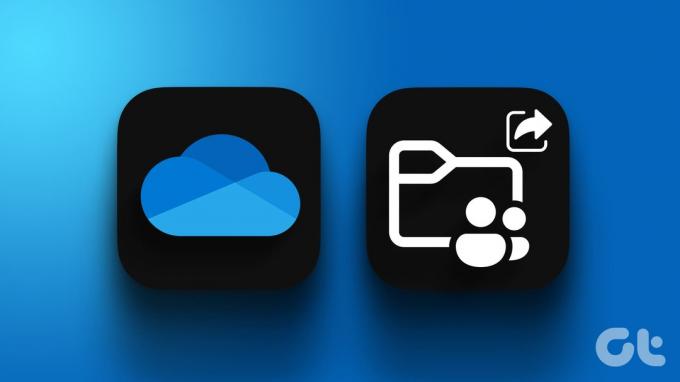
تحتفظ Microsoft بالملفات المشتركة منفصلة عن ملفاتك الشخصية. إنه سلوك مقصود لتجنب الارتباك في صفحة OneDrive الرئيسية. يمكنك التحقق من المعلومات التفصيلية حول الملفات التي تمت مشاركتها معك ونسخ الملفات ذات الصلة إلى حسابك. إليك ما عليك القيام به.
كيفية تنزيل الملفات المشتركة على OneDrive للويب
على الرغم من أن OneDrive متوفر أصلاً على نظامي التشغيل Windows وMac، إلا أن Microsoft تقدم إصدار ويب غني بالميزات للوصول إلى ملفاتك على كل نظام أساسي، بما في ذلك Linux وChromeOS. إليك كيفية حفظ الملفات المشتركة في حساب OneDrive الخاص بك.
الخطوة 1: قم بزيارة OneDrive على الويب وقم بتسجيل الدخول باستخدام تفاصيل حساب Microsoft الخاص بك.
موقع ون درايف
الخطوة 2: حدد القائمة المشتركة من الشريط الجانبي الأيسر.

الخطوه 3: تحقق من اسم المجلد أو الملف وتاريخ المشاركة واسم المرسل الأصلي.
الخطوة 4: انقر فوق زر الاختيار بجوار المجلد أو الملف وحدد "نسخ إلى" في الأعلى.

الخطوة 5: يتم فتح نافذة بها قائمة OneDrive "ملفاتي". يمكنك حفظ ملفات الوسائط المشتركة مباشرة في مكتبة الصور الخاصة بك أو في ألبوم معين.
الخطوة 6: حدد المجلد الذي تريد نسخه ثم اضغط على نسخ هنا.

انتقل إلى قائمة ملفاتي وابحث عن المجلد أو الملف المحفوظ. وهو الآن جاهز للتحرير والمشاركة. يمكنك إضافة المزيد من الملفات إلى مجلد ومشاركتها مع أصدقائك وزملائك في العمل.
إذا كنت تريد فقط تنزيل الملفات المشتركة، فلن تحتاج إلى حفظها في حساب OneDrive الخاص بك. عملية التنزيل واضحة تمامًا.
الخطوة 1: توجه إلى القائمة "مشتركة" في موقع OneDrive على الويب.
الخطوة 2: حدد الملفات والمجلدات التي تريد تنزيلها. انقر فوق تنزيل في الأعلى.
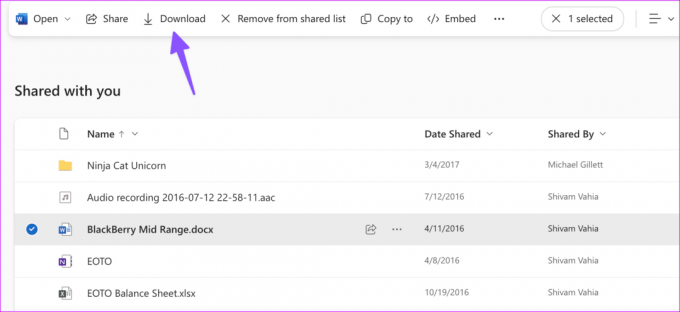
إذا كان لديك إذن تحرير على ملف مشترك، فيمكنك إنشاء رابط قابل للمشاركة ودعوة الآخرين للتعاون أيضًا. لا تحتاج إلى نسخه أو حفظه في حساب OneDrive الخاص بك واستهلاك مساحة التخزين السحابية الخاصة بك.
حفظ الملفات المشتركة على OneDrive لجهاز iPhone
وبصرف النظر عن تطبيق الويب القادر، يحتوي OneDrive على تطبيقات غنية بالميزات على منصات الأجهزة المحمولة أيضًا. أنها تدعم وضع غير متصل بالشبكة، والمصادقة البيومترية، وتحميل الكاميرا التلقائي، الحاجياتوالقدرة على تنزيل الملفات المشتركة إلى حسابك. لنبدأ بتطبيقات OneDrive iOS وiPadOS أولاً.
الخطوة 1: قم بتنزيل OneDrive على جهاز iPhone الخاص بك وقم بتسجيل الدخول باستخدام تفاصيل حساب Microsoft الخاص بك.
ون درايف للايفون
الخطوة 2: انتقل إلى علامة التبويب "مشتركة" في الأسفل.
الخطوه 3: يعرض كافة المستخدمين الذين قاموا بمشاركة الملفات معك. ولسوء الحظ، فإنه لا يعرض جميع الملفات والمجلدات مباشرة مثل إصدار الويب.
الخطوة 4: حدد أي مستخدم وانقر لفترة طويلة على الملف. اضغط على قائمة النقاط الثلاث في الزاوية العلوية اليمنى. حدد نقل.


الخطوة 5: حدد مجلد OneDrive الذي تريد حفظ الملف فيه، ثم انقر فوق نقل.
الخطوة 6: إذا حاولت حفظ مجلد من علامة التبويب "مشترك"، فستحصل على خيار "إضافة اختصار إلى الملفات".


إذا كنت تريد تنزيل الملفات المشتركة مباشرةً على جهاز iPhone الخاص بك، فاتبع الخطوات أدناه.
الخطوة 1: انتقل إلى علامة التبويب "مشتركة" وانقر على قائمة النقاط الثلاث بجانب الملف.
الخطوة 2: اضغط على "مشاركة" وحدد "حفظ في الملفات".
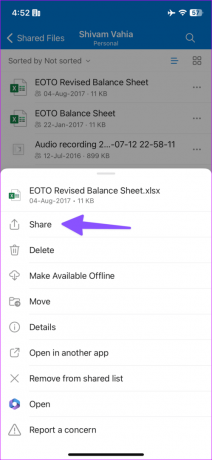

الخطوه 3: يفتح تطبيق الملفات. اختر المجلد المناسب لحفظ الملف.

قم بتنزيل ملفات OneDrive المشتركة على Android
على الرغم من أن OneDrive يستخدم واجهة متطابقة على iPhone وAndroid، إلا أن الخطوات تختلف قليلاً على Android لتنزيل الملفات المشتركة.
الخطوة 1: احصل على OneDrive على Android. قم بتسجيل الدخول باستخدام تفاصيل حساب Microsoft الخاص بك.
ون درايف لنظام أندرويد
الخطوة 2: انتقل إلى علامة التبويب المشتركة.
الخطوه 3: حدد اسم الشخص الذي تريد تنزيل ملفه أو نسخه.

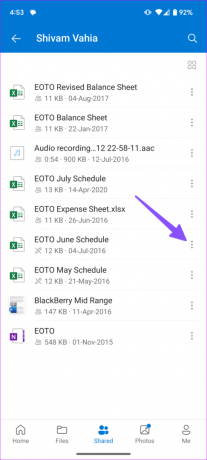
الخطوة 4: اضغط على قائمة النقاط الثلاث بجوار الملف وحدد نسخ.
الخطوة 5: حدد مجلد ملفات OneDrive واحفظ الملف المشترك في الوجهة ذات الصلة.

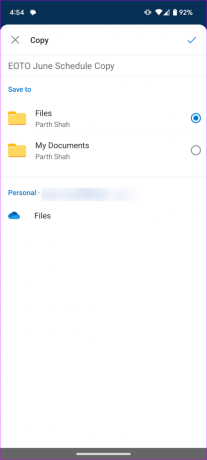
الخطوة 6: يمكنك النقر فوق "تنزيل" من نفس القائمة لحفظه مباشرة على هاتف Android الخاص بك.
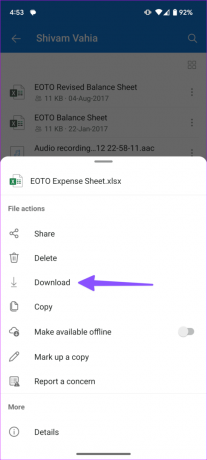
إدارة ملفاتك المستلمة على OneDrive
تعد المشاركة السلسة أحد العوامل الرئيسية وراء شعبية OneDrive المذهلة. بعد أن تتلقى هذه الملفات، يمكنك حفظها في حسابك أو تنزيلها مباشرة على سطح المكتب أو الهاتف الخاص بك.
آخر تحديث في 16 أغسطس 2023
قد تحتوي المقالة أعلاه على روابط تابعة تساعد في دعم Guiding Tech. ومع ذلك، فإنه لا يؤثر على نزاهتنا التحريرية. يبقى المحتوى غير متحيز وأصلي.
هل كنت تعلم
تأسس تطبيق Notion للإنتاجية في عام 2013.

كتب بواسطة
عمل بارث سابقًا في EOTO.tech لتغطية أخبار التكنولوجيا. يعمل حاليًا بشكل مستقل في Guiding Tech حيث يكتب عن مقارنة التطبيقات والبرامج التعليمية ونصائح وحيل البرامج ويتعمق في أنظمة iOS وAndroid وmacOS وWindows.



